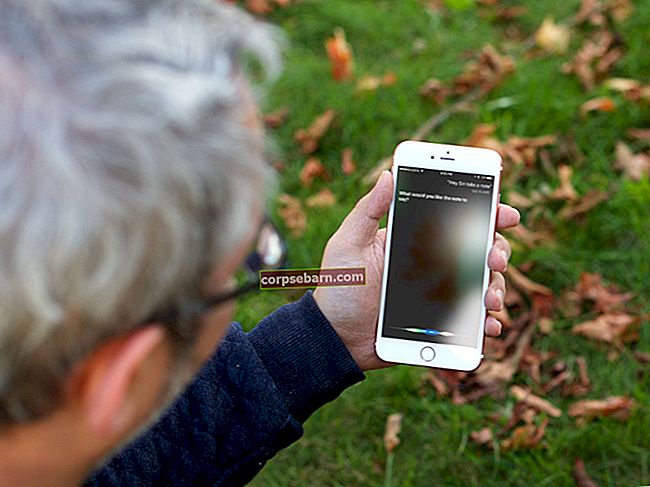Τα τελευταία μοντέλα smartphone, Samsung Galaxy S8 και Samsung Galaxy S8 Plus διαθέτουν διπλή μνήμη από τις προηγούμενες συσκευές Samsung. Αυτές οι φορητές συσκευές προσφέρουν έως 64 GB ενσωματωμένης μνήμης στους χρήστες της. Με τόσο μεγάλο χώρο μνήμης, μπορείτε πρακτικά να αποθηκεύσετε έναν τόνο εφαρμογών και αρχείων πολυμέσων με μεγάλη ευκολία. Ωστόσο, ακόμη και μετά από μια τεράστια διαθεσιμότητα μνήμης, ορισμένοι χρήστες επιθυμούν να εξοικονομήσουν όσο το δυνατόν περισσότερο ενσωματωμένο χώρο στις συσκευές Samsung Galaxy S8 και S8 Plus. Επιθυμούν να μετακινήσουν τις βαριές εφαρμογές και παιχνίδια στην εξωτερική κάρτα microSD στο τηλέφωνό τους.
Εάν έχετε αγοράσει πρόσφατα ένα smartphone Samsung Galaxy S8 ή S8 Plus για εσάς, τότε θα θέλατε να αξιοποιήσετε τη μεγάλη διαθεσιμότητα χώρου στο μέγιστο των δυνατοτήτων του. Μπορείτε να το κάνετε απελευθερώνοντας όσο το δυνατόν περισσότερο χώρο στο smartphone για την αποθήκευση πλήθους εφαρμογών και παιχνιδιών μαζί με πολλά αρχεία πολυμέσων. Εάν θέλετε να μετακινήσετε εφαρμογές σε κάρτα SD στα Galaxy S8 και Galaxy S8 Plus, τότε μπορείτε να ακολουθήσετε τις ακόλουθες σειρές βημάτων.

Δείτε επίσης: Πώς να αλλάξετε τη σειρά κουμπιών πλοήγησης στο Galaxy S8
Βήματα που πρέπει να ακολουθήσετε για να μετακινήσετε εφαρμογές στην κάρτα SD στο Galaxy S8
Βήμα 1: Ανοίξτε τις Ρυθμίσεις στο Samsung Galaxy S8 Smartphone σας.
Βήμα 2: Μετακινηθείτε προς τα κάτω στις Ρυθμίσεις και ανοίξτε το εικονίδιο Εφαρμογές.
Βήμα 3: Μετακινηθείτε προς τα κάτω στη συγκεκριμένη εφαρμογή που θέλετε να μεταφέρετε στην κάρτα SD του τηλεφώνου σας και επιλέξτε την.
Βήμα 4: Τώρα, πρέπει να πατήσετε στην επιλογή Αποθήκευση μέσα στη συγκεκριμένη εφαρμογή.
Βήμα 5: Μόλις πατήσετε το "Storage", πρέπει να εντοπίσετε την επιλογή "Storage Used". Αυτό θα σας ενημέρωσε για το μέγεθος του χώρου αποθήκευσης ή της μνήμης του τηλεφώνου που χρησιμοποιεί η συγκεκριμένη εφαρμογή. Εάν το θεωρείτε σημαντικό, τότε μπορείτε να μετακινήσετε το ίδιο στην κάρτα SD του τηλεφώνου σας.
Βήμα 6: Κάτω από το εικονίδιο "Storage Used", πρέπει να πατήσετε στην επιλογή "Αλλαγή". Πρέπει να σημειώσετε ότι πολλές εφαρμογές δεν θα υποστηρίζουν τη μετακίνηση στην κάρτα SD. Σε περίπτωση που δεν υπάρχει επιλογή αλλαγής που να αντιστοιχεί σε μια συγκεκριμένη εφαρμογή, τότε δεν μπορείτε να την μετακινήσετε στην κάρτα SD.
Βήμα 7: Κάντε κλικ στο κουμπί επιλογής που υπάρχει δίπλα στην επιλογή κάρτας SD.
Βήμα 8: Όταν φτάσετε στην επόμενη οθόνη, μπορείτε να πατήσετε στην επιλογή Μετακίνηση και, στη συνέχεια, να περιμένετε να ολοκληρωθεί η διαδικασία μετακίνησης των εφαρμογών. Εάν θέλετε να μετακινήσετε την εφαρμογή πίσω στον εσωτερικό χώρο αποθήκευσης, τότε θα πρέπει απλώς να περάσετε ξανά από την ίδια σειρά βημάτων. Θα πρέπει να επιλέξετε "εσωτερικές" επιλογές στις ρυθμίσεις.
Όπως σημειώνεται παραπάνω, θα συναντήσετε πολλές εφαρμογές που δεν είναι διαθέσιμες για μετακίνηση στην εξωτερική κάρτα SD. Αυτή η δυνατότητα υπάρχει στα smartphone για έναν καλό λόγο. Πολλές εφαρμογές γνωρίζουν το γεγονός ότι δεν θα μπορούσαν να διατηρήσουν την υψηλή τους απόδοση εάν ήταν παρόντα στην κάρτα SD. Από την άλλη πλευρά, μπορεί επίσης να χρειάζονται ειδική άδεια που θα μπορούσε να επιτραπεί μόνο όταν υπάρχουν στον εσωτερικό ενσωματωμένο χώρο αποθήκευσης του τηλεφώνου.
Εάν δεν μπορείτε να μετακινήσετε εφαρμογές σε κάρτα SD στο Galaxy S8 ή στο Galaxy S8 Plus, τότε μπορείτε να δοκιμάσετε να μετακινήσετε άλλες δυνατότητες, όπως αρχεία πολυμέσων ή παιχνίδια στον εξωτερικό χώρο αποθήκευσης, για να ελευθερώσετε τον εσωτερικό χώρο αποθήκευσης του smartphone.
Δείτε επίσης: Πώς να ξεκινήσετε γρήγορα την κάμερα στο Galaxy S8